如何用PPT制作镂空遮罩效果?
作者:晓晓来源:部落窝教育发布时间:2021-08-26 08:17:13点击:1219
编按:
很多小伙伴反应,想学习一些比较实用的PPT技巧。因此,我们给大家分享一个主流媒体都在用的排版设计技巧:镂空遮罩效果。这个效果有多赞,一起来看看就知道了!
最近,阿富汗局势发生重大变化。美国出兵阿富汗20年,以反恐名义发动阿富汗战争,最终却以仓皇撤离、全面失败告终。这20年来,美国打着“民主”“人权”的幌子,让无数阿富汗平民家破人亡、流离失所。
对此,央视新闻出了一组海报,让大家了解真相↓↓↓
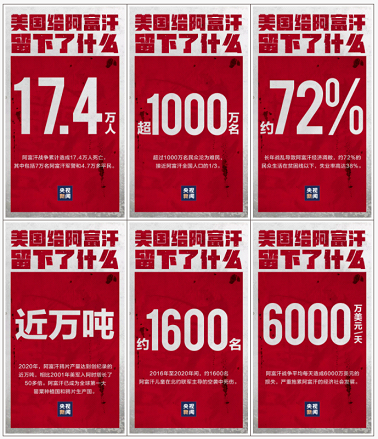
这几张海报,看起来既简单又漂亮!
红色图层是镂空遮罩层。
不信,来张大图看看:

那么,PPT如何制作镂空遮罩效果呢?
01
PPT如何制作镂空遮罩效果?
下面以“美国给阿富汗留下了什么”几个字为例,给大家演示一下。
1. 在幻灯片上,插入文字、白色矩形和一张背景图片。
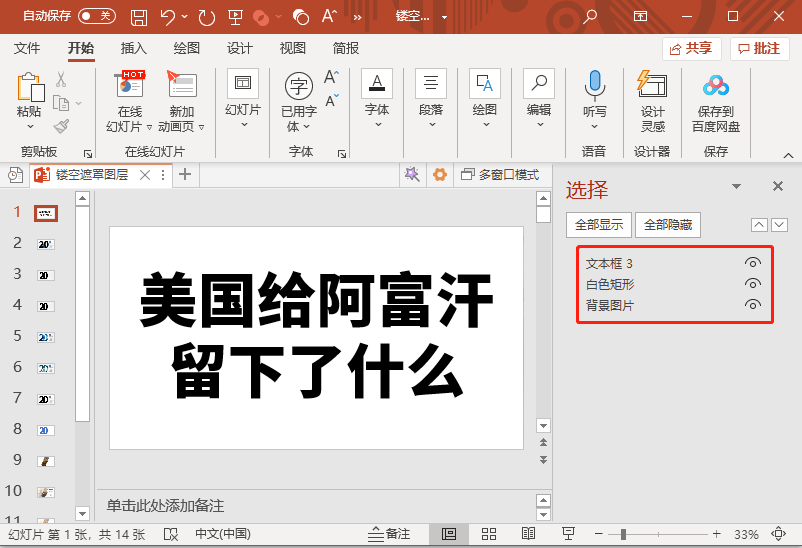
2.先选中白色矩形,再选中文字,点击【合并形状-拆分】。
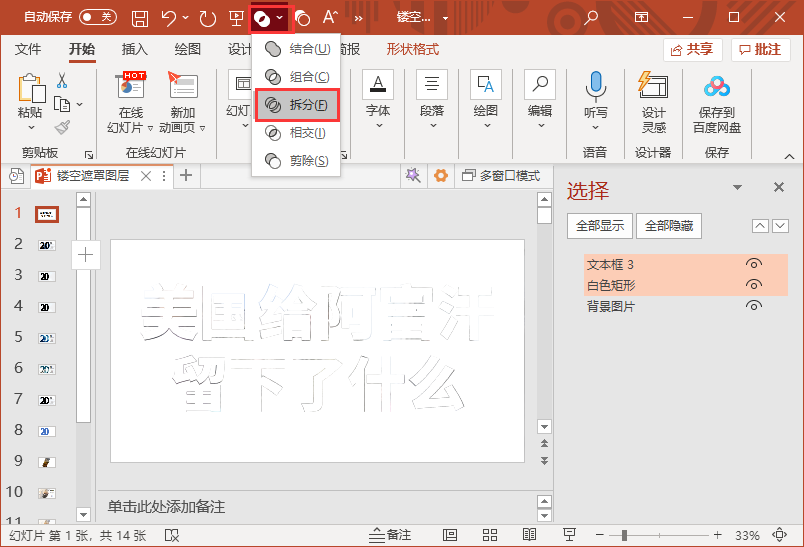
删除文字,移动白色矩形,就可以看到一张镂空文字的白色遮罩图层。
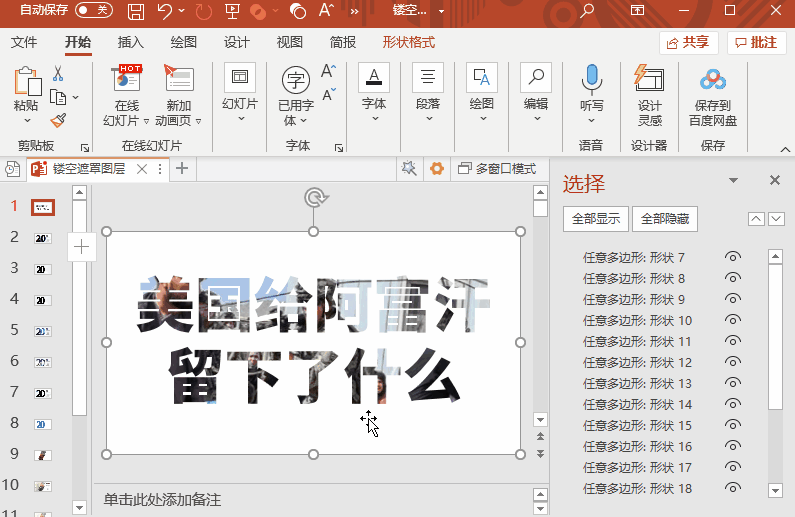
02
镂空遮罩效果在PPT页面中的应用
镂空遮罩效果,既保留了图片带来的视觉冲击力,也突出了PPT要表达的文字内容。多用在城市、景点、人物、产品、公司等PPT介绍页面中。
先看几张效果图:

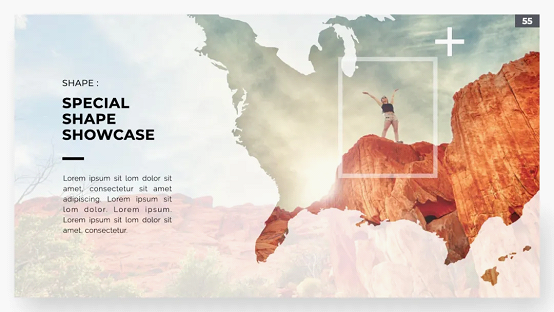

这些PPT页面,都有镂空遮罩效果,给人一种犹抱琵琶半遮面的美感。
03
实操
前面,跟大家介绍了镂空遮罩效果,在PPT中的制作方法和应用场景。
接下来,跟着我一起来实操吧!
1.单层镂空遮罩
单层镂空遮罩,即只有一层镂空遮罩的PPT页面。
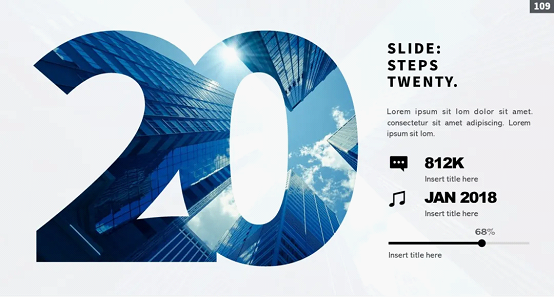
这类页面主要由3个图层组成:文字层、镂空遮罩层、背景图片。
![]()

央视新闻的海报用的就是这种单层镂空遮罩。详细的制作方法前面已经讲过了,这里不再赘述。
2.多层镂空遮罩
多层镂空遮罩,即有多层镂空遮罩的PPT页面。
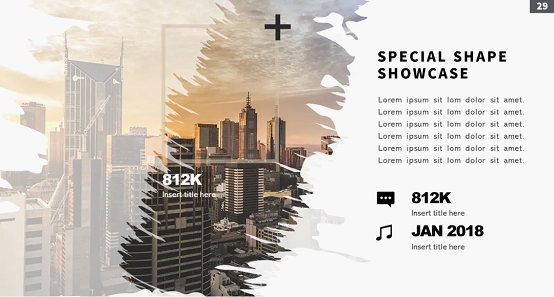
这类页面主要由4个图层组成:文字层、镂空遮罩1、镂空遮罩2、背景图片。

这里主要介绍2个镂空遮罩图层的制作方法。
(1)镂空遮罩2
先选中白色矩形,再选中笔刷,点击【合并形状-拆分】,并删除多余形状。

(2)镂空遮罩1
先选中白色矩形,再选中笔刷,点击【合并形状-拆分】,并删除多余形状。
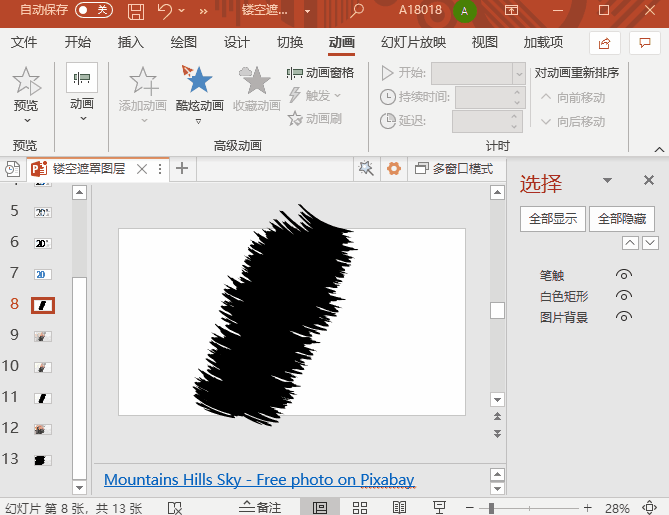
最后,将所有图层按顺序摆放,这页PPT就完成了。

喜欢的小伙伴,可以扫码进群领取PPT源文件学习。

扫码进群,领取海量PPT源文件
以上,就是本期的内容,我们下期再见!
素材下载及学习交流请加入QQ群:683316588下载。
做PPT大神,快速提升工作效率,部落窝教育《PPT极速贯通班》直播课全心为你!
扫下方二维码关注公众号,可随时随地学习PPT:
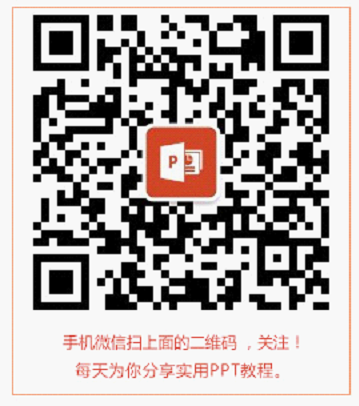
相关推荐:
版权申明:
本文为部落窝教育独家授权作品,本文作者:晓晓。
